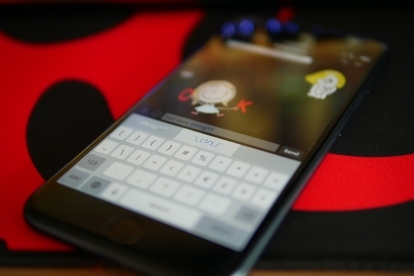
ขั้นตอนการสร้างแป้นพิมพ์ลัด
1 ของ 5
ขั้นตอนที่ 1: ไปที่ การตั้งค่า > ทั่วไป > คีย์บอร์ด > การแทนที่ข้อความ
วิดีโอแนะนำ
ขั้นตอนที่ 2: แตะที่ + เครื่องหมาย ที่ด้านขวาบน
ขั้นตอนที่ 3: กรอกวลีที่คุณต้องการให้ iPhone แทรกให้คุณ และทางลัดที่คุณต้องการใช้
ขั้นตอนที่ 4: แตะ บันทึก ที่ด้านขวาบน
ขั้นตอนในการลบหรือเปลี่ยนแป้นพิมพ์ลัด

ขั้นตอนที่ 1: ไปที่ การตั้งค่า > ทั่วไป > คีย์บอร์ด > การแทนที่ข้อความ
ขั้นตอนที่ 2: หากต้องการลบ ให้แตะ แก้ไข ที่ด้านซ้ายล่าง จากนั้นแตะ ลบสีแดง เครื่องหมาย.
ขั้นตอนที่ 3: หากต้องการเปลี่ยนทางลัด เพียงแตะ ทางลัดและวลีทำการเปลี่ยนแปลงของคุณ จากนั้นแตะ บันทึก ที่ด้านขวาบน
นี่คือทั้งหมดที่คุณต้องทำเพื่อตั้งค่าและจัดการทางลัดของคุณ เมื่อคุณพิมพ์ทางลัด วลีดังกล่าวจะปรากฏขึ้นเหนือแป้นพิมพ์ จากนั้นคุณสามารถเลือกได้ ในตัวอย่างนี้ เราใช้ 1/2* เพื่อพิมพ์สัญลักษณ์ ½ เศษส่วน และ DT* เพื่อพิมพ์ Digital Trends

คุณสามารถตั้งค่าทางลัดเพื่อพิมพ์หมายเลขโทรศัพท์ สัญลักษณ์เศษส่วน ที่อยู่ใดๆ หรืออะไรก็ได้ที่ยาวจนต้องพิมพ์บ่อยๆ มันจะช่วยคุณประหยัดเวลาได้มาก คุณยังสามารถเติมสีสันให้กับข้อความของคุณในโซเชียลมีเดียด้วยสไมลี่ ASCII เช่น ยัก ラ\_(ツ)_/ラ, พลิกโต๊ะ (ノಠ益ಠ)ノ彡┻━┻, ประหลาดใจ \(○o○)/! และสิ่งอื่นๆ ที่คุณนึกออก
คำแนะนำของบรรณาธิการ
- วิธีชาร์จ iPhone ของคุณอย่างรวดเร็ว
- iPhone เพิ่งขายได้ในราคามหาศาลในการประมูล
- มี iPhone, iPad หรือ Apple Watch หรือไม่? คุณต้องอัปเดตตอนนี้
- เคส iPhone 14 Pro Max ที่ดีที่สุด: 15 อันดับแรกที่คุณสามารถซื้อได้
- iPhone ของฉันจะได้รับ iOS 17 หรือไม่ นี่คือทุกรุ่นที่รองรับ
อัพเกรดไลฟ์สไตล์ของคุณDigital Trends ช่วยให้ผู้อ่านติดตามโลกแห่งเทคโนโลยีที่เปลี่ยนแปลงไปอย่างรวดเร็วด้วยข่าวสารล่าสุด รีวิวผลิตภัณฑ์สนุกๆ บทบรรณาธิการที่เจาะลึก และการแอบดูที่ไม่ซ้ำใคร




